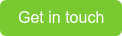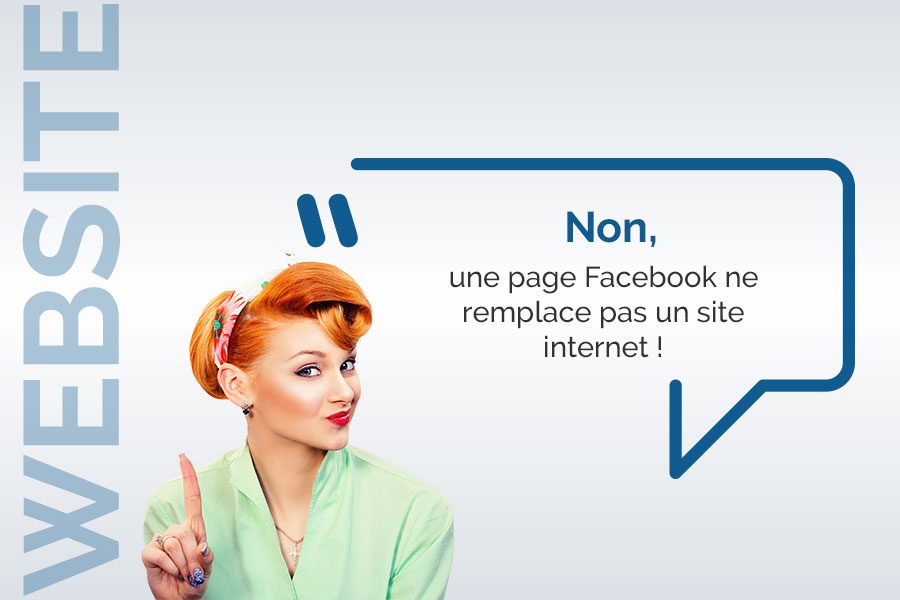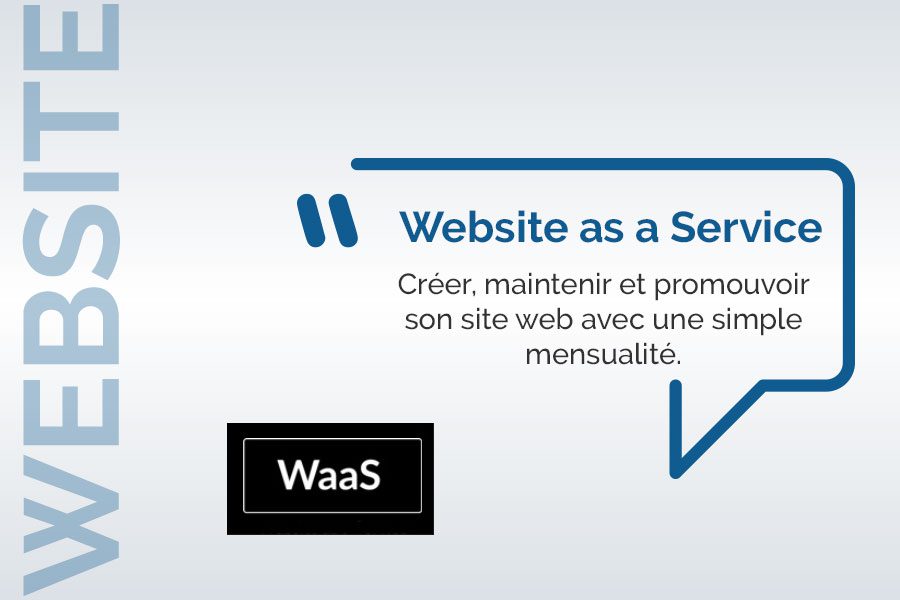
Website as a Service : créer, maintenir et promouvoir son site web avec une simple mensualité.
mars 12, 2020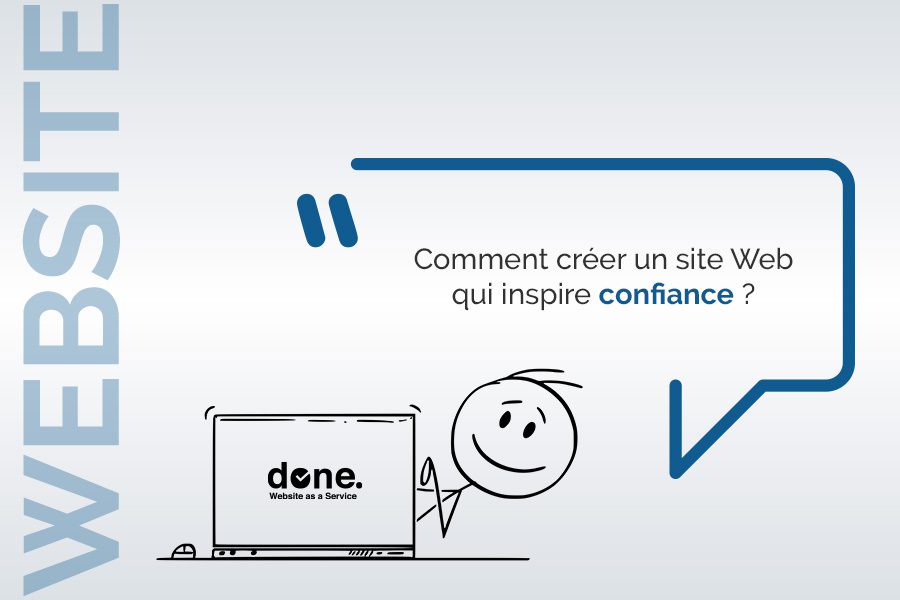
Comment créer un site Web qui inspire confiance ?
décembre 6, 2021

Nous utilisons tous les jours des mots de passe. Que ce soit pour accéder à nos messageries en ligne, pour se connecter au cloud, aux réseaux sociaux, pour se loguer à l’administration d’un site web, bref pour accomplir des tâches qui font partie de notre quotidien, le mot de passe est ce fragile sésame qui protège nos données personnelles et professionnelles.
Il ne suffira que de quelques secondes à une personne mal intentionnée pour pirater votre mot de passe si celui-ci est trop « faible ».
Si vos mots de passe ressemblent à « 123456 », « azerty », « motdepasse » ou encore « iloveyou » changez les sans attendre, une personne malveillante n’aura aucun mal à les découvrir.
Le gestionnaire de mots de passe Nordpass a publié la liste des 200 pires mots de passe de 2020, assurez-vous que ceux que vous utilisez n’en font pas partie, si c’est le cas changez en immédiatement en suivant nos conseils.
| Rang | Mot de passe | Nb d’utilisateurs | Temps pour déchiffrer |
|---|---|---|---|
| 1. | 123456 | 2,169,864 | Moins d’une seconde |
| 2. | 123456789 | 878,648 | Moins d’une seconde |
| 3. | azerty | 669,693 | Moins d’une seconde |
| 4. | qwerty | 258,382 | Moins d’une seconde |
| 5. | 12345 | 240,177 | Moins d’une seconde |
| 6. | 1234561 | 219,755 | 1 seconde |
| 7. | loulou | 204,894 | Moins d’une seconde |
| 8. | doudou | 200,462 | Moins d’une seconde |
| 9. | marseille | 198,936 | 1 jour |
| 10. | azertyuiop | 184,512 | 1 minute |
Vous pouvez d’ailleurs testez le risque qu’encourent vos adresses mail avec HaveIBeenPwned ou KeeperSecurity.
Découvrons maintenant les différentes méthodes pour renforcer vos mots de passe.
Méthode n°1 : Comment créer manuellement des mots de passe sécurisés et faciles à retenir
La technique de créer un mot de passe complexe mais facile à mémoriser est la suivante :
1 – Votre mot de passe doit comporter au moins 8 caractères.
2 – Mémorisez une longue phrase d’une chanson, d’un livre etc.
Prenons comme exemple le début de la chanson « l’homme à la moto » d’Edith Piaf : « ♬ ♪♪ Il portait des culottes, des bottes de moto Un blouson de cuir noir avec un aigle sur le dos ♫♫»
Ne retenons que les premières lettres de chaque mot. Cela nous donne donc : « ipdcdbdmubdcnauasld »
3 – Définissez quelles lettres devront être en majuscule
Ici nous choisissons arbitrairement de mettre en majuscule la première lettre du mot de passe ainsi que les voyelles, soit : « IpdcdbdmUbdcnAUAsld »
4 – Ajoutez des caractères spéciaux au début et à la fin, voir au milieu.
Ajoutons des chiffres après les b et les d « Ipd1cdb2d3mUbd4cnAUAsld5 »
Et enfin saupoudrez de caractères spéciaux « €IpdcdbdmUbdcnAUAsld?! ».
Voici un mot de passe complexe que vous seul pouvez retenir !
Méthode n°2 : Utiliser des générateurs de mot de passe.
Si vous n’êtes pas très inspiré et que vous n’avez en tête de phrase fétiche facile à retenir, vous pouvez utiliser des outils en ligne pour vous aider à créer un mot de passe fort. Voici quelques exemples de sites proposant ce service
You will get a password like » !6N)k7jRo ». Passwords generated in this way are not easy to remember, but this is of little importance as we will see later.
Testez vos nouveaux mots de passe.
Allez sur Security.org et collez votre nouveau mot de passe, vous connaitrez immédiatement le temps qu’il serait nécessaire à un pirate pour le trouver. Pour information ce site ne conserve pas les mots de passe qui lui sont soumis.
Nous y avons testé notre mot de passe « €IpdcdbdmUbdcnAUAsld?! » et voici le résultat.
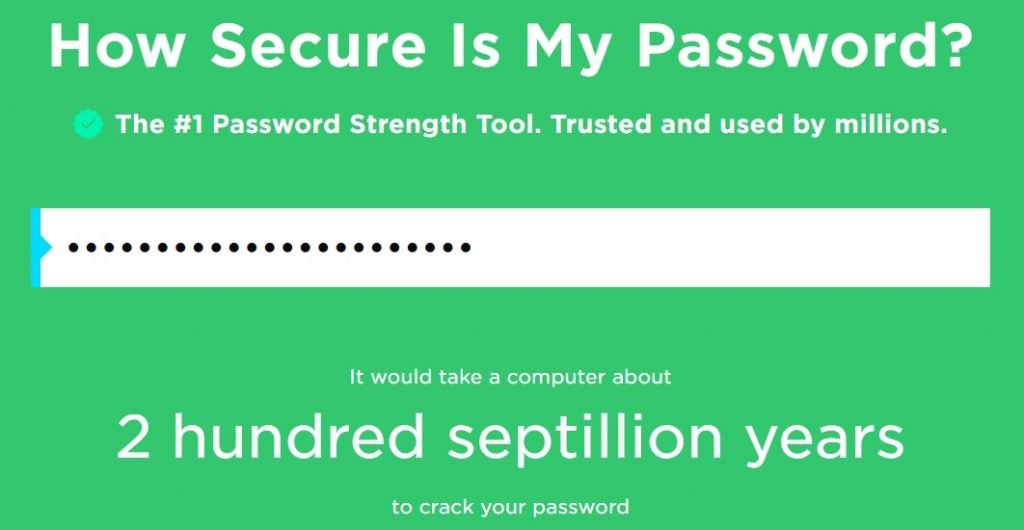
Si comme moi vous découvrez que le mot « septillion » existe, ce n’est pas la peine d’aller rechercher sa signification sur Wikipedia, je vais vous la donner. Un septillion correspond à 1042, soit 1 000 000 000 000 000 000 000 000 000 000 000 000 000 000.
Un bot pirate fonctionnant sur un ordinateur grand public mettra donc 200 000 000 000 000 000 000 000 000 000 000 000 000 000 000 années à raison de plusieurs centaines de tentatives par secondes pour craquer notre nouveau mot de passe. Il y a à priori de fortes chances qu’il ne s’épuise avant d’y parvenir.
Notre univers n’étant âgé « que » de 13 800 000 000 années, il faudra donc 1.45*1033 fois plus de temps pour trouver ce mot de passe que l’âge de l’univers.

Méthode 3 : Vous souhaitez conserver un mot de passe proche de celui que vous utilisez actuellement.
Aucun problème, mais pensez à le renforcer. L’exemple suivant (toujours à l’aide de security.org) vous montre comment y parvenir et le renforcement de sécurité vous gagnez en y intégrant des majuscules et des caractères spéciaux. Prenons un mot de 8 lettres ; pantalon.
- pantalon : 7 minutes pour être craqué par un bot qui effectue plusieurs centaines de requêtes par seconde.
- Pantalon : 4 heures
- Pantal@n : une semaine
- Pantal@n# : 17 ans
- Pantal@n#adE : 6000 ans
- Pantal@n#adE$ : 400 000 ans…
Méthode 4 : Utilisez un système de double identification.
La double identification est une technique qui consiste à valider un mot de passe par l’envoi d’un code par SMS ou par une clé de sécurité. Plusieurs site ou applications proposent ce service :
Google Authenticator : permet de protéger les accès à Gmail, Amazon Web Services et Facebook par exemple
Microsoft Authenticator : permet de sécuriser les accès à tous les services de Microsoft
Apple Authentificator : permet de connecter entre eux et de façon sécurisée les appareils Apple : Mac, iPhone, iPad, Apple Watch.
Authenticator : Authenticator (disponible pour iOS) est une application d’authentification gratuite et open source. L’application ne se connecte jamais à Internet et vos clés secrètes ne quittent jamais votre appareil.
Authy : l’application Authy a une excellente interface utilisateur sur toutes les plateformes et est facile à utiliser sur iPhone, Android, ordinateur de bureau et même Apple Watch.
Duo Mobile : L’application Duo Mobile (iOS et Android) génère des codes secrets pour la connexion même lorsque votre appareil n’est pas connecté à Internet. L’application est gratuite.
Il est même parfois de rajouter un troisième niveau d’identification à l’aide de capteur biométrique rythme cardiaque pour les montres connectées ou reconnaissance faciale pour les Pc et les smartphones.
Méthode 5 : Utilisez un gestionnaire de mots de passe.
Un gestionnaire de mots de passe est un outil idéal pour générer et stocker des mots de passe. Un gestionnaire de mot de passe se présente sous la forme d’une base de données dans laquelle vous pouvez enregistrer de façon sécurisée vos différents identifiants et mots de passe. Pour y accéder, vous devrez bien entendu saisir un mot de passe mais ce sera finalement le seul à retenir.
Parmi les gestionnaires de mot de passe les plus connus nous avons
Méthode 6 : Enregistrer vos mots de passe avec votre navigateur Web.
Votre navigateur vous permet de stocker vos mots de passe. Google Chrome, par exemple, vous propose à chaque fois que vous vous connectez à un de vos comptes ou service en ligne (mail, cloud, site web…) d’enregistrer ou modifier votre mot de passe ; très pratique surtout si vous avez beaucoup de comptes.
Si vous avez un mot de passe pour accéder à votre ordinateur, Chrome va vous le demander avant, d’où l’intérêt d’en avoir un aussi et de penser lui aussi à le renforcer.
Pour activer la fonction de stockage de mots de passe dans Google Chrome, allez dans « Paramètres » puis « Saisie automatique », puis « Mot de passe » et cochez les options « Proposer d’enregistrer les mots de passe » et « Connexion automatique ».
Autres reflexes à avoir.
Faites le ménage dans vos différents mots de passe.
Vérifiez régulièrement vos comptes afin de déceler toute activité suspecte.
Evitez les connexions aux spots de Wi-Fi public et préférez le partage de la connexion 4G de votre smartphone si vous voulez connecter votre laptop dans un lieu public.
Changez régulièrement tous vos mots de passe.
N’utilisez pas le même mot de passe pour toutes vos connexions.
Différenciez vos mots de passe privés et professionnels
Le mot de passe de votre compte mail principal doit être unique et n’être utilisé pour aucune autre connexion.
Mettez à jour vos antivirus.
N’ouvrez jamais les pièces jointes de mail dont vous ne connaissez par l’identité de l’expéditeur.
Bonus : Comment retrouver ses mots de passe enregistrés ?
Pour retrouver vos mots de passe enregistrés sur Internet, rendez-vous dans le menu « option » de votre navigateur Internet (Mozilla Firefox, Chrome, Safari…) et sélectionnez selon votre navigateur l’onglet « navigation et Internet » ou « sécurité » ou « remplissage auto » ou encore « données personnelles ».
Vous y trouverez tous vos mots de passe enregistrés correspondants aux sites visités.
🙃